ブログを始めるに至って最初に調べたのは
今ブログで活躍している人のブログ。
いやー、始めてみてわかる。ホントすごい人たちばっかりだ。
そこでいろいろ調べていくうちにワードプレスというものを知りました。
四苦八苦しながらワードプレスをインストールして、さぁ始めようと思ったら
・・・どうやんのこれ?
状態。とりあえずテーマというのを設定すればいいと。
始めたばかりなのでとりあえず無料で評価の高いCOCOONってのを設定。
これでブログを始めることができる!
と息巻いてみたものの
すごいシンプル!
これはこれでいいけどーせかくだからオリジナルの感じも出したい!
せっかくだから!
で、カスタマイズしようとしたけど
なんじゃーこりゃー!
いじるところが多すぎて何をどういじったらいいか皆目見当つかん!
何が何に対応しとるか全然わからん。。。
なるほど・・・皆がこぞって設定の説明をするブログがあるわけや。
これはできる人からしたら教えたくもなるわな~。
これからもカスタマイズは随時していくけど何をどうしたか忘れないよう備忘録として記録していこうと思います。
ついでに自分ぐらい初心者の人の役に立てたら幸いです。
いずれは自分もちゃんと教える側に立てるように・・・
ブログカードの作成に苦労したこともありました
簡単な背景色の変更
簡単なCOCOONの設定はとりあえずダッシュボード内にあるCOCOON設定で出来そう。
COCOON設定の中にある全体タブから基本的な背景色やら文字色を変更することができる。
ただ投稿したブログが表示されてる部分の色はこのCOCOON設定では変更できない。
周りの線の太さや色はカラムってタブのところで変更できるのに・・・
このCOCOON設定の中で変更できない部分ってのがちょいちょいある。
じゃあ変更するのを諦めるしかないのかといえばそうではなく、直接プログラミングで背景色を指定すると変更することができます。
プログラミングで色を変更する方法
プログラミングをいじる方法は2つあって
- 外観→テーマエディター
- カスタマイズ→追加CSS
のどちらかを選ぶことでいじることができるようになります。
今のところ僕は
外観→テーマエディター
でいじるようにしています。理由は特になく何となく。
テーマエディターを選択すると
/************************************
** 子テーマ用のスタイルを書く
************************************/
/*必要ならばここにコードを書く*/
とあります。理由はわからんけどここに書く必要があるのでしょう。
この下に
/*投稿エリアの色変更*/
.main {
background-color: #〇〇〇←好きな色コード
}
を入力します。
すると〇〇〇の色に変更できるようになります。
こうゆう感じでCOCOON設定ではできない細かい変更をすることができそう。
単純な変更ですがこれができた瞬間、無限の可能性を感じた・・・
色の設定はカラーコード表みたいなのを見たら良いでしょうね~。
他にも初期設定としてプライバシーポリシーの作成やプロフィールの設定などいろいろしておいた方がいいのがいっぱいありますが
ちょっと今の自分のレベルではうまく説明できなーい!
これまでの説明もホントは画像付きで説明したいけどやり方がよくわからなくて
出来なーい!
このページは必ずまた更新します!
それか改めて作り直すか。
なんにせよ最終的にわかりやすいようにします!
COCOON攻略への道はまだまだ遠い・・・
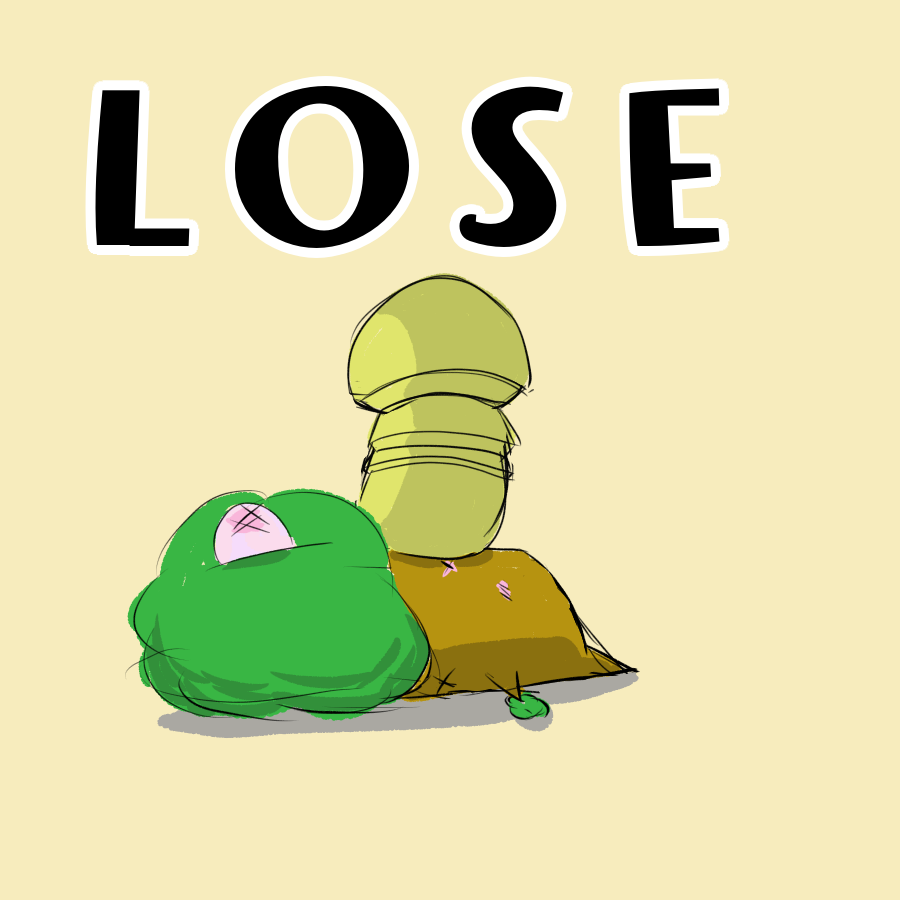
今日はここまで




